Hvordan optimalisere og spare plass på din Mac
Du har laget bytt til en SSD på Mac-en. Den hastigheten kommer til en pris: plass. Du vil ikke slette ting, men du kan ikke lagre alle filene dine på Mac-en din. Sierra har noen innebygde verktøy for å hjelpe med dette, men det er ikke alltid nok. Gitt litt planlegging og noen kompromisser, kan du imidlertid få det til å fungere uten å miste for mye data.

Foto av torbakhopper
Hva tar plass på din Mac?
Det er ditt første spørsmål. Det er kanskje bare noen få enorme filer. Hopp over Apples Om denne Macen lagringsdel. Det gir deg ikke nok detaljer å handle på. Hensikten er å gi deg en grunnleggende ide om hvor mye plass du har igjen.
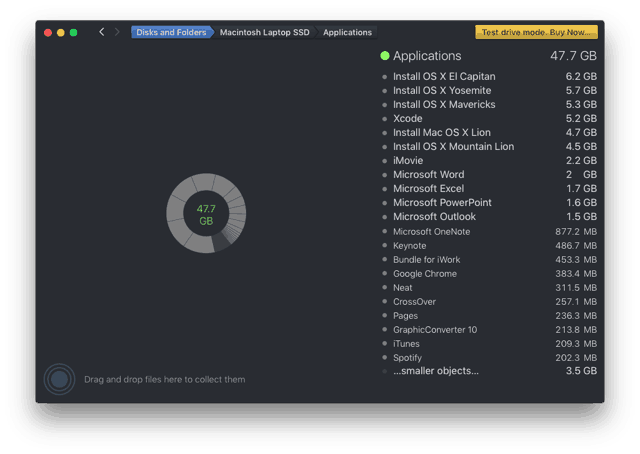
Go-to-verktøyet mitt for å analysere romproblemer er Daisy Disk. Dette programmet er nagware. Det er gratis for de første brukene. Etter rettsaken har den en tidsforsinkelse som oppfordrer deg til å kjøpe den. Hvis du fortsetter å ha plassproblemer, er det verdt investeringen.
Daisy Disk plasserer de største filene øverst på listen. Hvis du klikker på kategoriene, går du til bestemte filer. Noen av de store plasshoggene er åpenbare.
Sikkerhetskopiering før du fortsetter
De neste trinnene er ødeleggende, så du må sørge for at dine sikkerhetskopien er oppdatert og fungerer. Selv etter testing, ville jeg flytte disse filene til en ekstern harddisk for ekstra trygghet. Mekaniske eksterne harddisker er billige, mens noen filer er uvurderlige.
Hva kan du slette på Mac-en din?
Mac-installatører
I mitt eksempel er de store filene OSmontører. Jeg trenger ikke de igjen, så de er en åpenbar kandidat å bli kvitt. Etter å ha flyttet dem til en ekstern stasjon, kan jeg slette dem og få den plassen tilbake. Hvis jeg trenger en igjen, kan jeg alltid laste den ned fra Apple. I tilfelle Apple henter den fra butikken har jeg fått en kopi på sikkerhetskopien.
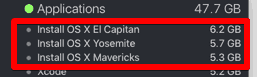
Et hvilket som helst installasjonsprogram, ikke bare OS-ene, er brakandidater for fjerning. Hvis du trenger å installere programmet på nytt, er det gamle installasjonsprogrammet sannsynligvis uaktuelt. I sjeldne tilfeller trenger du en gammel versjon, du har den på den eksterne. Husker vi at vi fortalte deg om det?
Ubrukte Mac-programmer
I forrige eksempel etter installatørenevar Xcode og iMovie. Xcode er for programmering, og jeg brukte den til å få skjermbilder fra en AppleTV. Det er den eneste gangen jeg har brukt det. Jeg har aldri brukt iMovie heller, så det er der ute. Begge programmene er tilgjengelige fra Apples App Store, så jeg kan laste dem ned igjen. Onenote er der ute også. Jeg spiller for team Evernote, så det er borte. Jeg kan alltid installere det på nytt hvis jeg har en hjerteforandring.
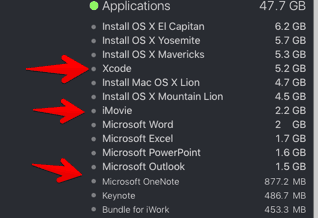
iOS-sikkerhetskopi
iTunes husker vennlig alle dine Sikkerhetskopier av iOS-enheter. Takk, Apple. Når du bytter ut enheten, husker den fremdeles den gamle sikkerhetskopien. I iTunes går du til Innstillinger og deretter Enheter. Der ser du alle enheter du har sikkerhetskopiert. Hvis du har byttet ut enheten, fortsett å slette den gamle sikkerhetskopien. Jeg hadde til og med våget å si dette uten å flytte sikkerhetskopien til ekstern, men spille det trygt og gjør det. Høyreklikk på sikkerhetskopien og velg Vis i Finder. Ta deretter den mappen og flytt den til den eksterne stasjonen.
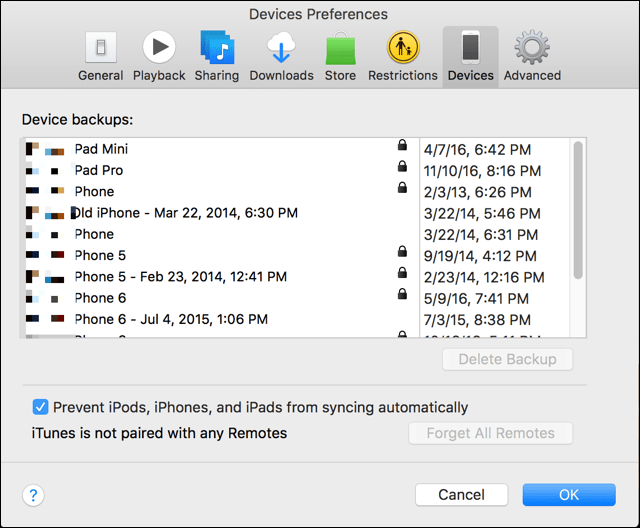
Hvis du fortsatt bruker enheten og bruker iCloud til å sikkerhetskopiere den, kan du spare litt mer plass ved slette den lokale sikkerhetskopien. Den sikkerhetskopien på datamaskinen din er sannsynligvis uaktuell.
Podcasts
Da min Mac begynte å klage på mangel på diskplass, var podcast de skyldige. Jeg abonnerte på mange, men lyttet til få. De unlisted podcast hadde samlet på i mange år. I iTunes-biblioteket ser du en liste over podcaster som er på abonnement. Hvis du helt har forlatt å lytte til en podcast, høyreklikk på den og velg Slett fra biblioteket og den er borte. Jeg vil til og med hoppe over sikkerhetskopien før du sletter advarselen her. Nei, trolig er det fortsatt en god idé å sikkerhetskopiere det. Noen ganger forsvinner podcast.
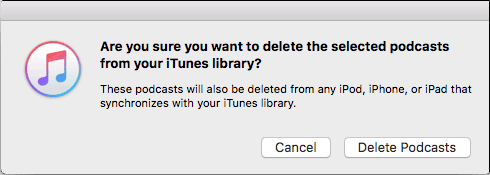
Annet iTunes-innhold
Mens du er der, sjekk om du har detnoen filmer eller TV-serier som tar plass. Du kan alltid legge dem ned igjen. Mer sannsynlig at du så på dem og glemte å slette dem. Igjen, sikkerhetskopier dem bare for å spille det trygt. Gå gjennom hver iTunes-kategori og se etter ting du kan slette.
E-post og vedlegg
E-postmeldinger er for det meste tekst og tar ikke for myerom. Vedleggene er det som dreper deg. Hvis vedlegget var viktig, flyttet jeg det sannsynligvis til Dokumenter eller en annen mappe. Det er tross alt lettere å finne slik.
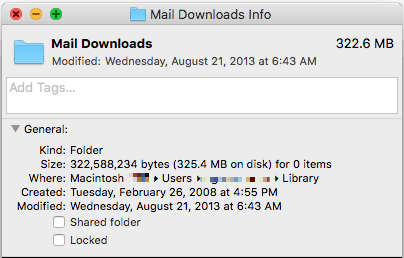
Hvis du bruker Apples e-postprogram, er disse vedleggene i Mail Nedlastinger mappe. Hvis du vil finne den mappen, skriver du inn navnet i Spotlight. Hvis du flytter vedlegget fra den primære stasjonen, vil den ikke være tilgjengelig når du åpner e-postmeldingen. Du vil fremdeles vite navnet, så du kan alltid søke etter det på den eksterne stasjonen. I stedet for å flytte alt dette fra Mac-en, foreslår jeg at du bare flytter de store filene.
Slik optimaliserer du rommet ditt
Når du har funnet ut hva som tar plassog trimmet fettet, det var kanskje ikke nok. Nå er det på tide å bli litt kreative når det gjelder å spare plass. Du må inngå kompromisser, men de er ganske små.
Flytte iTunes til en ekstern stasjon (eller bare slett den)
Med så mange strømmetjenester der ute, jeglytter sjelden til iTunes-biblioteket mitt. Jeg hadde ikke en gang sett på det i årevis - å skrive denne artikkelen brakte meg tilbake i brettet. Jeg estimerer at det kanskje har gått tre år siden jeg hørte på det lokale iTunes-biblioteket mitt.
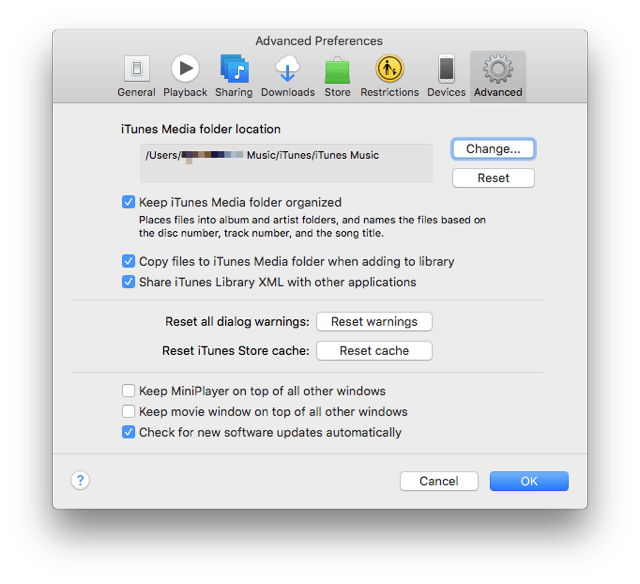
For å spare plass, kan du masse flytt hele iTunes-biblioteket til en ekstern stasjon. Bare dra iTunes-mappen i musikkbiblioteket til en ekstern stasjon. Hvis du har tenkt å bruke iTunes igjen, kan du fortelle iTunes hvor biblioteket er ved å gå inn på Preferanser og så Avansert og klikk deretter iTunes Media-mappeplassering og pek den på den nye plasseringen. I stedet for en ekstern USB-stasjon, flyttet jeg min til en ekstern harddisk koblet til Airport Extreme. Når du er ferdig, kan du slette den opprinnelige katalogen. Jeg tror iTunes-biblioteket mitt vil sitte uberørt på den Airport Extreme til neste gang jeg må skrive om iTunes. My Spotify og Pandora vil imidlertid få kraftig bruk på mine mobile enheter.
Hopp over Apples postprogram
Hvis e-postadressen din er på nettet, trenger den å være detpå datamaskinen din? Visst vil Apple konfigurere det for deg, men alle disse e-postene og vedleggene tar plass. Hvis du bruker Gmail, vil du sannsynligvis ha det bra med å være på nettet. jeg liker Mailplan på Mac. Det gir meg noen av funksjonene til en stasjonær postklient, men posten forblir fortsatt i skyen.
Tweak Dropbox Ikke synkroniser
Jeg elsker Dropbox. Hvem gjør ikke det? Hvis du har samlet ekstra plass gjennom kampanjer, tar alt det stedet plass på Mac-en som standard. Trenger det hele å være der? Noen få mennesker har delt mapper med meg og de synkroniseres til Mac-en min. Det trenger de ikke. Jeg har mange ting i Dropbox, men mye av det laster jeg ned på forespørsel. Det er hvor Selektiv synkronisering kommer inn.
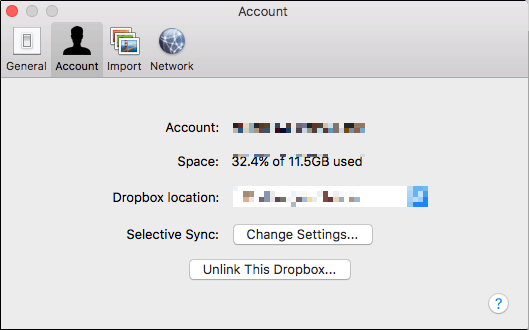
Gå til Dropbox-programmet Konto og så Selektiv synkronisering: Endre innstillinger .... Derfra velger du mappene du ikke trenger hele tiden på Mac-en. Hvis du ikke trenger alle filene, kan du lage en mappe som heter Bare sky og legg filene du ikke vil synkronisere der. Konfigurer deretter Selektiv synkronisering ikke for å synkronisere dem med Mac-en.
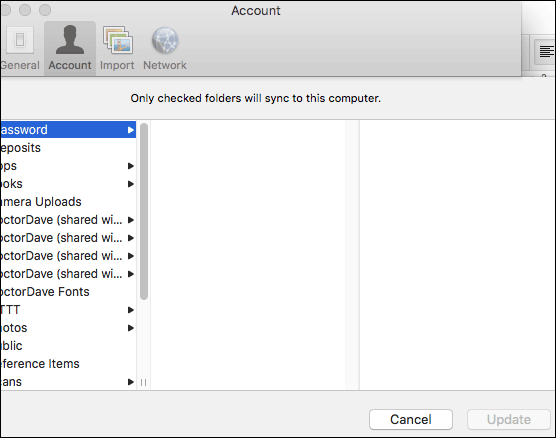
Den samme strategien fungerer med andre tjenester som SugarSync eller OneDrive.
Skybaserte tjenester
Jeg elsker også Evernote (beklager / ikke beklager igjen) OneNote). Hvis jeg har lite plass, kan jeg slippe sparken rett ut av systemet mitt. Jeg kan alltid installere den og laste ned databasen igjen. Jeg liker å kunne dele ting direkte til det, men jeg liker å ha plass på Mac-en min bedre.
Enhver tjeneste som har både skybasert ogskrivebordsbasert konfigurasjon kan konfigureres til å forbli i skyen. Hvis programvaren er abonnementsbasert, som Creative Cloud eller Office 365, kan jeg fjerne komponenter jeg ikke bruker. Jeg foretrekker Keynote fremfor Powerpoint, så jeg er ganske sikker på å slette Powerpoint. Jeg kan laste den ned igjen eller bare bruke den på nettet. Hvis jeg virkelig er desperat, kan jeg slette hele Office og iWork og bruke dem på nettet.
Ikke gjør noe av dette
Flytt fotobiblioteket
Ikke gjør det. For det første er det smertelig tregt å åpne store filer fra en ekstern stasjon. Bilder er store filer, så den raske SSD-en din gjør at bildene dine virker enda tregere på en ekstern mekanisk stasjon. Det er greit å flytte over iTunes fordi du bare kan høre på musikk så raskt. Alle miniatyrbildene i fotobiblioteket ditt tar evig tid å laste.
For mange mennesker er de mest verdifulle oguerstattelig besittelse på Mac-en er bildene. Sikkerhetskopieringsprogrammer sikkerhetskopierer ikke alltid eksterne stasjoner automatisk. Det setter bildene dine i fare med mindre du konfigurerer sikkerhetskopien og ikke stoler på standardene. Hvis du ikke holder stasjonen tilkoblet hele tiden, er du ikke sikkerhetskopiert.
Tøm papirkurven automatisk
Hva? Hva kan gå galt? Det er i søpla. Hvis du noen gang har kastet bort noe verdifullt på datamaskinen din eller i hjemmet ditt, ville du forstå det. En tilfeldig flikk av fingeren eller teknisk svikt kan sette noe verdifullt i søpla. Å tømme søpla er fint, men se på hva som er der først. Ethvert program som gjør dette uten at du sjekker, gjør deg en bjørnetjeneste.
Last ned et rengjøringsprogram
Mange av disse er mistenkte. Det er de heller malware eller få deg til å tro at Mac-en din trenger større hjelp. Noen programmer er begge deler. Programmet kan være gratis og lure deg deretter til å kjøpe hele versjonen. Du kjenner datamaskinen og dataene dine bedre enn noen andre. Derfor må du ta avgjørelsen hva du skal fjerne - ikke en algoritme. De legitime programmene jeg har prøvd, fjern bittesmå filer som ofte bare gjenskapes igjen: cache, informasjonskapsler og temp-filer. Hvis Mac-en din har så lite plass at disse filene utgjør en forskjell, vil du fortsette å ha problemer. De fleste programmer vil tømme søpla for deg, men legg merke til de tidligere advarslene om automatisk søppelfjerning.
Nikkel og diming ditt rom
Som de små filene disse rengjøringsprogrammenefjerne, vil du drive deg selv sinnssyk når du sletter hver eneste lille fil fra systemet ditt. Hvis du for eksempel fjerner ting som ekstra skrifter og språk, kan du få noen MB her og der. Men du kaster bort tiden din. På det meste vil du sannsynligvis få en spillejobb. Hver gang en stund forventer et program at filene skal være til stede og rote opp. Programmer liker ikke uventede amputasjoner.
Hvis du gjør de andre tingene på systemet, får du mye høyere avkastning og ikke har potensielle problemer i fremtiden.









Legg igjen en kommentar